إذا كنت جزءًا من تلك المجموعة الصغيرة من الأشخاص الذين لا يزالون غير واضحين تمامًا حول كيفية إعادة تعيين جهاز iPhone أو iPad إلى المصنع ، فقد تم إعداد هذه المقالة لشرح جميع الخطوات الضرورية ، بالإضافة إلى الطرق المختلفة الموجودة وأي منها يمكن أن تفعله.
ماذا يحدث عندما أقوم بإعادة ضبط المصنع لجهاز Apple iPhone؟
مثل أي جهاز محمول آخر ، عند إعادة ضبط جهاز iPhone أو iPad على إعدادات المصنع ، فإنه سيواصل محو جميع البيانات التي تم حفظها على الكمبيوتر تمامًا. أي سيتم حذف ما يلي:
- التطبيقات التي سبق للمستخدم تثبيتها
- الملفات التي تم تنزيلها أو إرسالها من جهاز محمول أو كمبيوتر آخر
- التكوين والتخصيص الذي قام به المستخدم
- البيانات التي تنتمي إلى التطبيقات
- الصور ومقاطع الفيديو وأي نوع من ملفات الوسائط المتعددة
بمجرد انتهاء عملية الاستعادة ، سيطلب منك نفس نظام الهاتف تكوين الجوانب الأساسية . بمجرد الانتهاء من ذلك ، يمكنك الدخول إلى النظام نفسه والبدء في تنزيل المعلومات والتطبيقات. على الرغم من أننا نفضل أن تقوم بإنشاء نسخة احتياطية من WhatsApp وجميع التطبيقات قبل متابعة التنسيق.
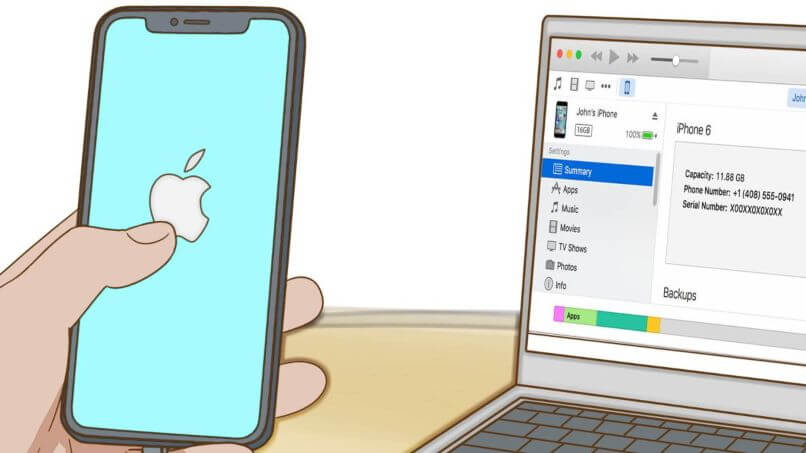
ماذا علي أن أفعل قبل إعادة ضبط Apple iPhone أو iPad؟
بدلاً من الاتصال بهم بالخطوات ، هناك اعتبارات أخرى يجب وضعها في الاعتبار قبل إعادة تعيين iPhone أو iPad إلى إعدادات المصنع. هذه الاعتبارات هي:
النسخ الاحتياطي لجميع المعلومات الخاصة بك
يمكنك تحقيق ذلك بطرق مختلفة وهناك العديد من التطبيقات لكل جهاز Apple يمكنك استخدامه. سواء كنت تستخدم iCloud أو تطبيقًا تابعًا لجهة خارجية أو بنفسك ، فأنت بحاجة إلى حفظ جميع معلوماتك. إذا كان ذلك ممكنًا ، فابحث عن طريقة لحفظ التكوين الذي كان لديك سابقًا ، بحيث لا تضطر إلى إجراء جميع التعديلات يدويًا عند تنزيل النسخة الاحتياطية .
قم بتحديث نظام iTunes بشكل جيد
تبدو هذه حقيقة واضحة للغاية ، لكن يجب أن تصدقنا عندما نخبرك أنه من خلال عدم الاهتمام بهذه التفاصيل ، واجهت العديد من الهواتف مشاكل عند تنسيقها. لذا تجنب الوقوع في هذا النوع من المشاكل وتحقق من أن لديك أحدث إصدار من iTunes . بمجرد التحقق من ذلك ، يمكنك بسهولة المضي قدمًا وتهيئة iPad mini وإعادته إلى إعدادات المصنع .
لا تنس كم عدد كلمات مرور الجهاز أو
قد تحتاج إلى إدخال كلمة مرور لمتابعة تنسيق هاتفك أو جهاز iPad. يعد هذا أمرًا حيويًا إذا كنت ترغب في إعادة جهازك إلى إعدادات المصنع ، على الرغم من أننا يجب أن نقول أن هذا سيعتمد على تكوين نفس الجهاز.
ما هي الطرق الأخرى المتاحة لإعادة تعيين Apple iPhone أو iPad؟
يسمح لك كل ما هو مذكور بالحفاظ على معلوماتك آمنة ونسخها احتياطيًا بعد إجراء التنسيق من الهاتف نفسه. ولكن إذا كنت تشعر بعدم الأمان أو لا تزال غير واضح تمامًا حول كيفية القيام بذلك ، فيمكنك اختيار أحد الخيارات التالية التي سنذكرها أدناه.

من جهاز الكمبيوتر
لاستخدام هذه الطريقة ، يجب أن يكون لديك برنامج خاص لأجهزة Apple يسمح لك باستعادة إعدادات المصنع. الخيار الأكثر قابلية للتطبيق هو استخدام Dr fone.
إنه برنامج بسيط للغاية ومثالي للمستخدمين الذين ليس لديهم خبرة في تنسيق الهاتف. في الواقع ، يعتبر أفضل بديل لتهيئة أجهزة Apple بسرعة . الخطوات التي عليك اتباعها هي التالية:
- قم بتنزيل البرنامج وتثبيته وفقًا لنظام التشغيل لديك
- بمجرد تثبيته ، تابع تشغيله
- قم بتوصيل الجهاز الذي تريد تهيئته ثم تابع تحديد أحد الخيارات التي يعرضها لك نفس البرنامج. لا داعي للقلق ، لأن نفس البرنامج يكتشف جهازك تلقائيًا بمجرد توصيله.
- انتقل إلى اختيار خيار محو البيانات وسيتولى البرنامج التخلص تمامًا من كل ما يتم تخزينه على الجهاز.
من iTunes
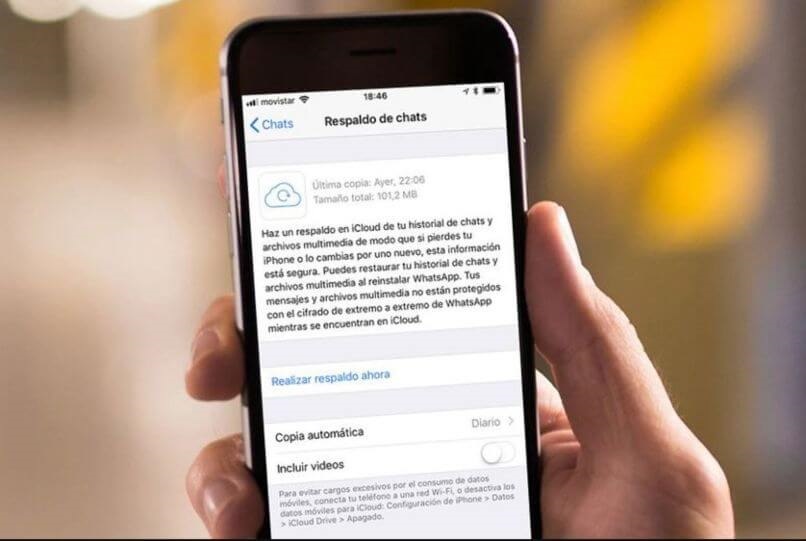
لهذه الطريقة ، لديك عدة بدائل من حيث توصيل هاتفك بالكمبيوتر ، يمكنك فعل ذلك من خلال كابل USB أو توصيله عبر شبكة Wi Fi. في حالة اختيارك الخيار الثاني ، يجب عليك المزامنة بين جهاز الكمبيوتر والهواتف عبر الشبكة اللاسلكية.
الآن عليك تشغيل تطبيق iTunes على جهاز الكمبيوتر الخاص بك والضغط على الرمز الذي يشبه الهاتف. يمكنك العثور عليه في أحد أركان الشاشة بجوار خيار الموسيقى مباشرةً. بمجرد تحديده ، يجب عليك الانتقال إلى خيار الملخص.
في هذه المرحلة ، يجب النقر فوق استعادة ثم اتباع الخطوات الموضحة في نافذة البرنامج. في الأساس ، عليك الانتظار حتى تنتهي العملية لفصل جهازك وتنزيل جميع المعلومات التي قمت بحفظها في النسخة الاحتياطية.
iCloud
بدلاً من أن يكون وسيلة لتهيئة جهاز Apple الخاص بك ، فهو بديل لاستعادة جميع المعلومات التي فُقدت بعد عملية التهيئة. خطوات استعادة جهاز باستخدام iCloud بسيطة للغاية ويمكنك القيام بها من نفس الهاتف.
ما عليك سوى:
- انتقل إلى إعدادات النظام
- ثم حدد اسمك أو الاسم الذي اخترته
- اختر خيار iCloud ومن هناك ، قم بإدارة التخزين ثم قم بإنهاء النسخ الاحتياطية.
- من هنا ، عليك فقط اختيار جهاز من القائمة التي تظهر. انتبه إلى تاريخ وحجم النسخة الاحتياطية ، فقد يستغرق تنزيل النسخة الاحتياطية وقتًا أطول أو أقل.